
phpエディタXiguaでWin10でIPアドレスを設定する方法を紹介します。 Win10 では、IP アドレスの設定は非常に一般的な操作であり、ネットワーク接続と構成が含まれます。 IPアドレスを設定するには、まず「コントロールパネル」を開き、「ネットワークとインターネット」をクリックし、「ネットワークと共有センター」を選択します。ネットワークと共有センターのインターフェイスで、左側の [アダプター設定の変更] をクリックし、IP アドレスを設定するネットワーク接続を見つけて、右クリックして [プロパティ] を選択し、[インターネット プロトコル バージョン 4 (TCP)] を選択します。 /IPv4)」を選択し、最後に「プロパティ」ボタンをクリックすると、ポップアップウィンドウでIPアドレス、サブネットマスク、デフォルトゲートウェイなどを設定できます。設定が完了したら、「OK」をクリックして設定を保存します。
コンピュータの IP アドレスを設定する方法:
1. まず、デスクトップの右下隅にあるネットワーク アイコンを見つけ、右クリックして [ネットワーク設定] を選択します。

#2. 左側のイーサネットで、ネットワークと共有センターを見つけます。
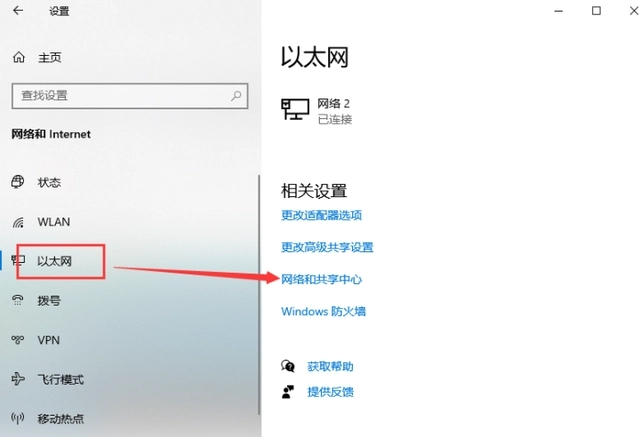
#3. 開いたインターフェイスで [イーサネット] をクリックします。
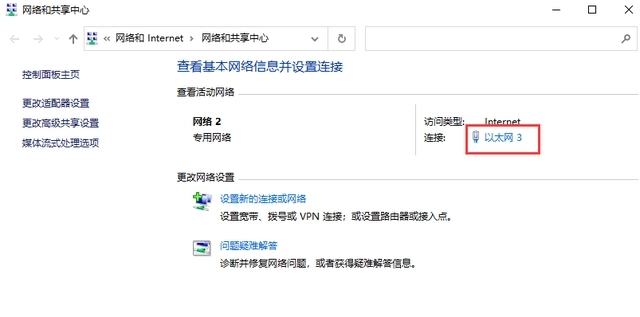
#4. 次に、このインターフェースに到達したら、「プロパティ」をクリックします。
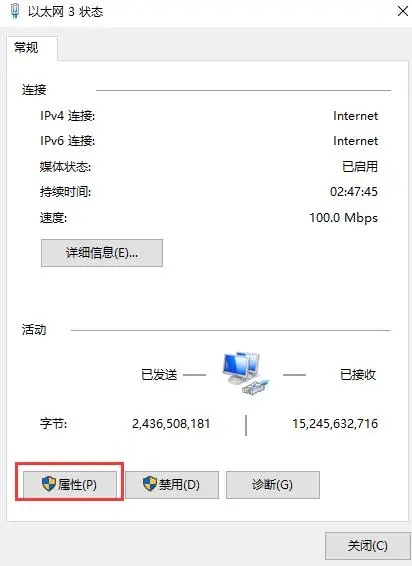
5. インターネット プロトコルのバージョンを見つけて、クリックして入力します。
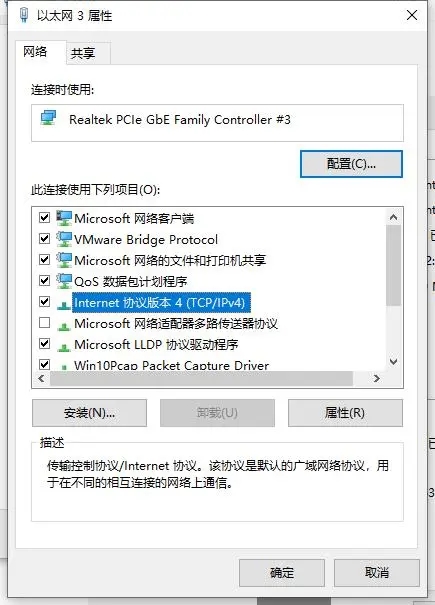
#6.「次の IP アドレスを使用してコンピュータの IP アドレスを手動で設定する」にチェックを入れます。
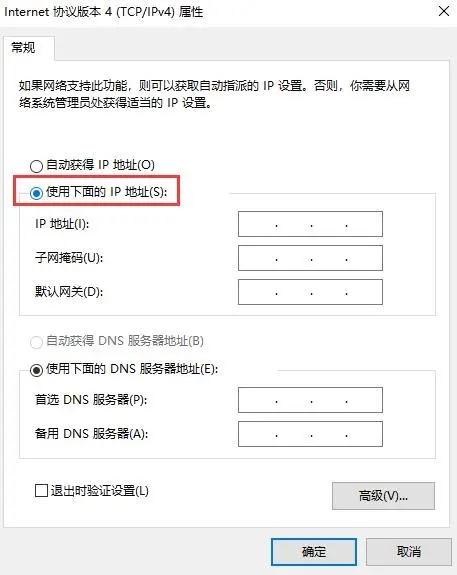
以上がwin10のIPアドレスの設定方法は? win10のIPアドレスはどこに設定されているのでしょうか?の詳細内容です。詳細については、PHP 中国語 Web サイトの他の関連記事を参照してください。